노트북은 일상생활에서 필수적인 기기로, 많은 사람들이 매일 사용하고 있습니다. 하지만 사용 빈도가 높아질수록 키보드에는 먼지, 기름, 음식물 등의 이물질이 쌓이게 되어 청소가 필요합니다. 이번 포스팅에서는 노트북 키보드를 효과적으로 청소하는 방법에 대해 알아보겠습니다.

노트북 키보드 청소의 필요성
노트북 키보드는 사용자의 손과 가장 가까운 부분으로, 자주 접촉하는 만큼 더욱 청결하게 유지해야 합니다. 키보드에 쌓인 이물질은 타이핑 시 불편함을 초래하거나, 심각할 경우 키 입력 오류를 유발할 수 있습니다. 또한, 장기간 청소를 소홀히 하면 세균과 바이러스의 서식지가 되기도 하므로, 정기적인 관리가 필요합니다.
청소 준비하기
키보드 청소에 앞서 필요한 도구를 준비하는 것이 중요합니다. 다음은 기본적인 청소 도구 목록입니다:
- 부드러운 솔 또는 청소 브러시
- 에어 스프레이 또는 압축 공기 캔
- 이소프로필 알코올 또는 면봉
- 극세사 천
- 물티슈 (소독용)
노트북 키보드 청소 방법
이제 키보드 청소를 시작해 보겠습니다. 각 단계는 간단하고 효과적으로 진행할 수 있습니다.
1단계: 전원 차단
첫 번째로, 노트북의 전원을 끄고 전원 어댑터를 분리합니다. 전원이 연결된 상태에서 청소하는 것은 안전상의 이유로 권장하지 않으며, 내부 전자 부품에 손상을 유발할 수 있습니다.
2단계: 이물질 제거
먼저 노트북을 살짝 뒤집고 약간 흔들어 주어 키보드 사이에 끼어 있는 큰 먼지나 부스러기를 털어냅니다. 이때 너무 세게 헛치지 않도록 주의하십시오.
이후 에어 스프레이를 이용해 키와 키 사이에 있는 먼지를 불어내면 더욱 효과적입니다. 에어 스프레이는 직접 키보드에 닿지 않도록 수평으로 사용하세요. 기기를 기울여서 공기가 아래로 흐르도록 분사하면 먼지 제거에 도움이 됩니다.
3단계: 표면 청소
이제 이소프로필 알코올을 적신 면봉이나 극세사 천으로 키보드의 표면을 부드럽게 닦아줍니다. 알코올은 빠르게 증발해 잔여물이 남지 않아 전자기기에 안전합니다. 너무 많은 압력을 가하지 않고 살살 문질러 주는 것이 중요합니다.
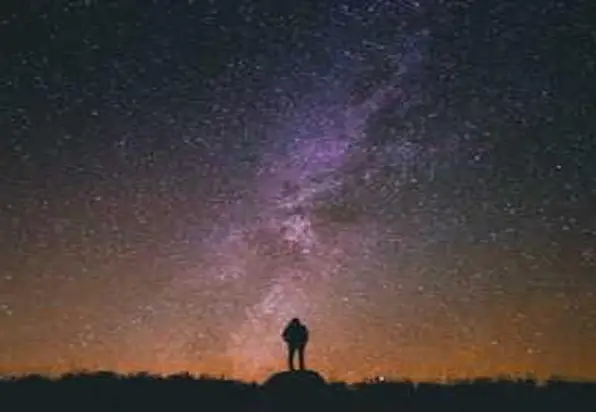
4단계: 세세한 곳 청소
키보드 사이에 세밀하게 들어간 먼지나 이물질은 면봉으로 닦아내거나 부드러운 솔로 제거할 수 있습니다. 이때 면봉에 알코올을 약간 묻혀 사용하면 때가 쉽게 제거됩니다. 단, 과도한 습기로 인한 손상을 방지하기 위해 너무 적게 적셔 사용해야 합니다.
5단계: 건조 후 재조립
모든 청소가 끝난 후에는 키보드를 완전히 건조시킨 다음, 노트북을 켜는 것이 좋습니다. 키보드가 완전히 마른 후에 사용해야 고장의 위험을 줄일 수 있습니다.
청소 시 주의해야 할 사항
키보드를 청소할 때 몇 가지 주의사항이 있습니다:
- 물은 직접적으로 사용하지 않도록 하십시오. 전자 부품에 수분이 스며들 경우 고장의 원인이 될 수 있습니다.
- 청소 도구를 사용할 때는 부드러운 재질을 선택하여 키보드를 손상시키지 않도록 합니다.
- 키캡을 분리할 필요가 있을 경우, 해당 모델의 청소 방법을 반드시 확인한 후 진행하십시오.
- 정기적으로 최소 3개월에 한 번 정도는 키보드를 청소하여 쾌적한 사용환경을 유지하는 것이 좋습니다.
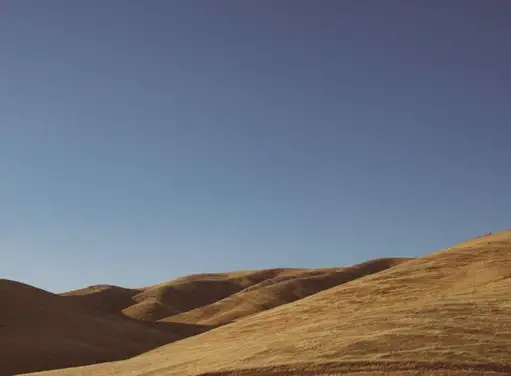
결론
노트북 키보드의 청결 유지가 기기의 성능과 사용자 건강에 매우 중요합니다. 위의 방법을 통해 손쉽게 청소하고, 정기적으로 관리한다면 보다 쾌적하게 노트북을 사용할 수 있을 것입니다. 깨끗한 키보드로 더욱 즐거운 컴퓨터 사용 경험을 누려보세요!
자주 물으시는 질문
노트북 키보드를 얼마나 자주 청소해야 하나요?
최소 3개월에 한 번은 청소를 하시는 것이 좋습니다. 자주 사용하는 만큼 정기적인 관리가 필수적입니다.
청소할 때 주의해야 할 점은 무엇인가요?
물이나 과도한 습기를 피하고, 부드러운 재질의 도구를 사용하는 것이 중요합니다. 또한, 필요 시 키캡 분리 방법을 확인하는 것이 좋습니다.